डिफ़ॉल्ट रूप से, Google क्रोम इस ब्राउज़र में आपके द्वारा देखी जाने वाली साइटों पर छवियों को प्रदर्शित करने के लिए तैयार है। यदि आप पाते हैं कि ब्राउज़र किसी साइट के लिए चित्र प्रदर्शित नहीं करता है, तो उस साइट को चित्र प्रस्तुत करने में समस्या हो सकती है। यदि आपकी समस्या अन्य साइटों के साथ बनी रहती है, तो आपके ब्राउज़र में समस्या हो सकती है।
हो सकता है कि आपने या किसी और ने क्रोम में इमेज लोड विकल्प को अक्षम कर दिया हो, जावास्क्रिप्ट को बंद कर दिया हो, या आपके किसी एक्सटेंशन के कारण क्रोम आपकी छवियों को लोड नहीं कर रहा हो। यह मार्गदर्शिका आपकी समस्या को ठीक करने के संभावित तरीकों पर गौर करेगी।
अपने वेबपृष्ठ तक पहुंचने के लिए किसी भिन्न ब्राउज़र का उपयोग करें
जब क्रोम किसी साइट पर छवियों को प्रदर्शित नहीं करता है, तो अपने कंप्यूटर पर किसी अन्य वेब ब्राउज़र पर स्विच करें और देखें कि क्या आप चित्रों को लोड कर सकते हैं। आप Microsoft Edge, Mozilla Firefox, Vivaldi, या Opera जैसे अन्य ब्राउज़र आज़मा सकते हैं।
यदि आपकी साइट की छवियां अन्य वेब ब्राउज़र में लोड होती हैं, तो क्रोम ब्राउज़र में समस्याएं हैं। इस मामले में, और सुधार खोजने के लिए आगे पढ़ें।
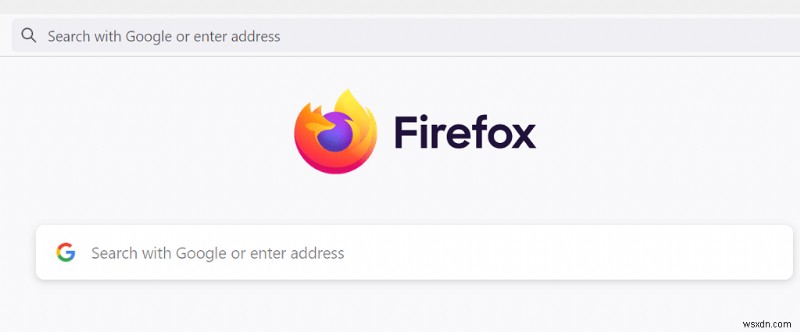
यदि आपके अन्य ब्राउज़र भी छवियों को लोड करने में विफल रहते हैं, तो साइट में समस्या है। इस मामले में, साइट व्यवस्थापक को चित्र लोड करना सक्षम करना होगा या छवियों को प्रदर्शित होने से रोकने वाली समस्याओं को ठीक करना होगा।
साइटों को Google Chrome में छवियां प्रदर्शित करने दें
क्रोम आपको अपने वेब ब्राउज़र में छवियों को लोड करने को अक्षम और सक्षम करने का विकल्प प्रदान करता है। अगर आपने या किसी और ने इस विकल्प को बंद कर दिया है, तो आपको अपनी साइट पर फ़ोटो देखने के लिए विकल्प को वापस चालू करना होगा।
क्रोम में इस विकल्प पर टॉगल करना त्वरित और आसान है। यहां बताया गया है।
- क्रोम खोलें , ऊपरी दाएं कोने में तीन बिंदुओं का चयन करें, और सेटिंग . चुनें ।
- गोपनीयता और सुरक्षा का चयन करें बाईं ओर और साइट सेटिंग दाईं ओर।
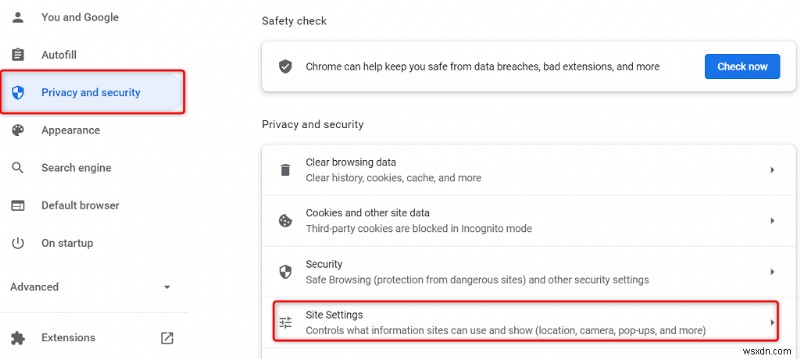
- पृष्ठ को नीचे स्क्रॉल करें और छवियां choose चुनें ।
- सक्रिय करें साइटें छवियां दिखा सकती हैं विकल्प।
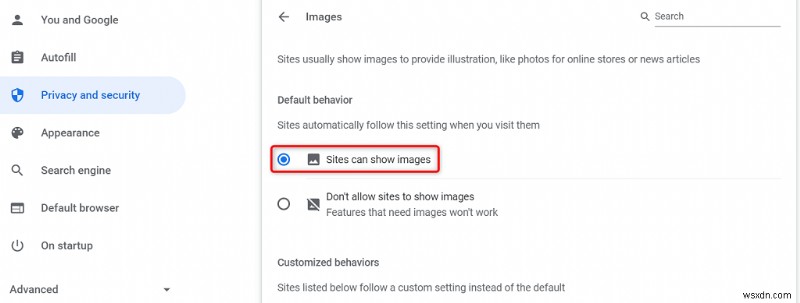
- पुनः लॉन्च करें क्रोम और अपनी साइट खोलें। आपकी साइट की छवियां बिना किसी समस्या के लोड होनी चाहिए।
Chrome में चित्र दिखाने के लिए JavaScript सक्षम करें
कुछ साइटें छवियों को प्रदर्शित करने के लिए जावास्क्रिप्ट का उपयोग करती हैं, और यदि आपने क्रोम में इस सुविधा को अक्षम कर दिया है, तो आपको अपनी छवियों को देखने के लिए विकल्प को चालू करना होगा।
आप क्रोम में जावास्क्रिप्ट को निम्नानुसार चालू कर सकते हैं:
- लॉन्च करें क्रोम , ऊपरी दाएं कोने में तीन बिंदुओं का चयन करें, और सेटिंग . चुनें ।
- गोपनीयता और सुरक्षा का चयन करें बाईं ओर और साइट सेटिंग दाईं ओर।
- नीचे स्क्रॉल करें और जावास्क्रिप्ट चुनें ।
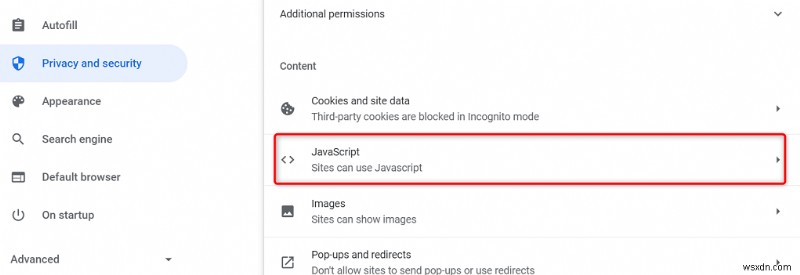
- सक्षम करें साइटें JavaScript का उपयोग कर सकती हैं विकल्प।
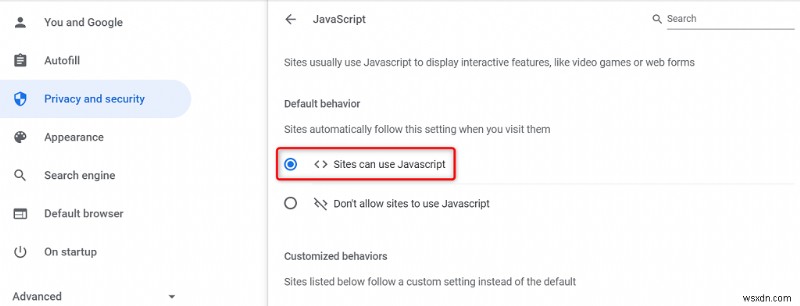
- क्रोम फिर से खोलें , और आपकी समस्या का समाधान किया जाना चाहिए।
Chrome में गुप्त मोड का उपयोग करें
क्रोम का गुप्त मोड आपके वर्तमान ब्राउज़िंग सत्र को आपके अन्य ब्राउज़िंग सत्रों और आपके पिछले ब्राउज़िंग डेटा से अलग करता है। यह देखने के लिए इस मोड का उपयोग करने लायक है कि आपका ब्राउज़र डेटा आपकी साइट छवियों में हस्तक्षेप कर रहा है या नहीं।
- Chrome . के ऊपरी दाएं कोने में तीन बिंदुओं का चयन करें और नई गुप्त विंडो चुनें ।

- लॉन्च होने वाली नई विंडो में अपनी साइट खोलें।
यदि आपकी साइट की छवियां गुप्त विंडो में लोड होती हैं, तो Chrome का ब्राउज़िंग इतिहास या एक्सटेंशन समस्याग्रस्त हो सकता है। इस मामले में, अपनी समस्या को हल करने के लिए निम्न विधियों का पालन करें।
Chrome के एक्सटेंशन बंद करें
Chrome आपको एक्सटेंशन इंस्टॉल करने की अनुमति देता है ताकि आप अपने पसंदीदा वेब ब्राउज़र का अधिकतम लाभ उठा सकें। कभी-कभी, इनमें से एक या अधिक एक्सटेंशन समस्याग्रस्त हो जाते हैं, जिससे ब्राउज़र में विभिन्न समस्याएं उत्पन्न हो जाती हैं।
यह देखने के लिए आपके एक्सटेंशन को अक्षम करने लायक है कि क्या यह छवि लोड नहीं होने की समस्या को ठीक करता है। अपराधी को खोजने के लिए आप एक बार में एक एक्सटेंशन को टॉगल कर सकते हैं।
- लॉन्च करें क्रोम , शीर्ष-दाएं कोने में तीन बिंदुओं का चयन करें, और अधिक टूल . चुनें> एक्सटेंशन ।
- अपनी स्क्रीन पर उपलब्ध सभी एक्सटेंशन को टॉगल करें।
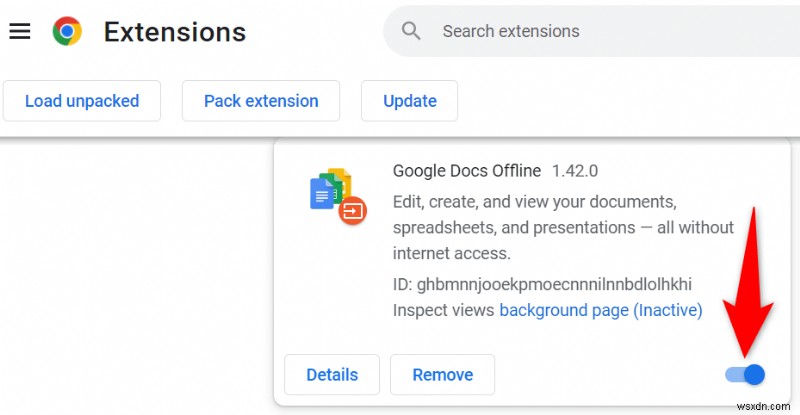
- अपनी साइट लॉन्च करें और देखें कि क्या आपकी तस्वीरें लोड होती हैं। यदि वे ऐसा करते हैं, तो एक समय में एक एक्सटेंशन को सक्षम करें ताकि वह समस्या पैदा कर सके।
- जब आपको अपराधी एक्सटेंशन मिल जाए, तो निकालें . का चयन करके उस एक्सटेंशन को हटा दें क्रोम के एक्सटेंशन . पर पेज.
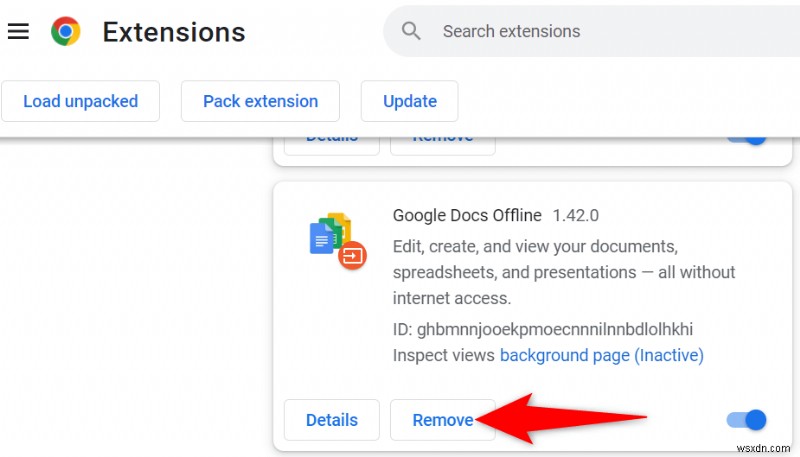
Chrome कैशे और ब्राउज़िंग डेटा साफ़ करें
Chrome आपके वेब ब्राउज़िंग अनुभव को तेज़ करने और बढ़ाने के लिए कैशे और अन्य ब्राउज़िंग फ़ाइलों को संग्रहीत करता है। जब ये फ़ाइलें दूषित हो जाती हैं या समस्याग्रस्त हो जाती हैं, तो आपके ब्राउज़र को नुकसान होने लगता है।
इसलिए, यह देखने के लिए आपके ब्राउज़र के कैशे और अन्य डेटा को साफ़ करने लायक है कि क्या इससे आपकी छवि लोड करने की समस्या को ठीक करने में मदद मिलती है।
- Chrome . में ऊपरी दाएं कोने में तीन बिंदुओं का चयन करें और इतिहास . चुनें> इतिहास ।
- चुनें ब्राउज़िंग डेटा साफ़ करें बाईं ओर साइडबार में।
- वे ब्राउज़र आइटम चुनें जिन्हें आप खो रहे हैं और डेटा साफ़ करें select चुनें ।
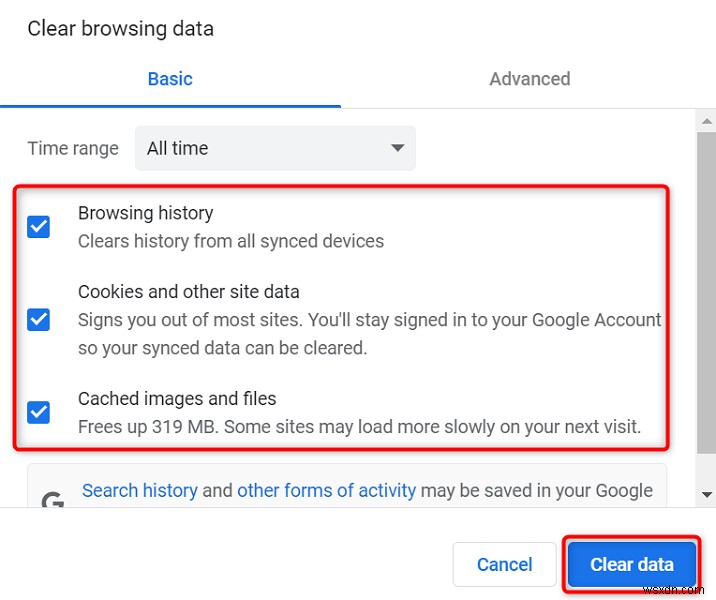
- बंद करें और फिर से खोलें Chrome , और आपकी साइट के चित्र लोड होने चाहिए।
Chrome के डेटा फ़ोल्डर का नाम बदलें
Chrome के साथ कई समस्याओं को ठीक करने का एक तरीका ब्राउज़र के डेटा फ़ोल्डर का नाम बदलना है। Chrome आपके ब्राउज़र के कॉन्फ़िगरेशन को इस फ़ोल्डर में संग्रहीत करता है, और फ़ोल्डर का नाम बदलने से Chrome को कॉन्फ़िगरेशन को फिर से बनाने के लिए बाध्य किया जाता है।
यह क्रोम के साथ कई मुद्दों को हल करने में मदद करता है।
- बंद करें Google Chrome आपके कंप्यूटर पर।
- अपने पीसी पर एक फाइल एक्सप्लोरर विंडो खोलें और निम्न निर्देशिका पर जाएं। यह पथ मानता है कि आपने C . पर Windows स्थापित किया है ड्राइव और महेश आपका उपयोगकर्ता नाम है। इन वस्तुओं को बदलें यदि वे आपके साथ मेल नहीं खाते हैं।
सी:\उपयोगकर्ता\महेश\AppData\Local\Google\Chrome - उपयोगकर्ता डेटा पर राइट-क्लिक करें फ़ोल्डर और नाम बदलें choose चुनें ।
- बीके-उपयोगकर्ता डेटा का उपयोग करें नए फ़ोल्डर नाम के रूप में और Enter press दबाएं ।
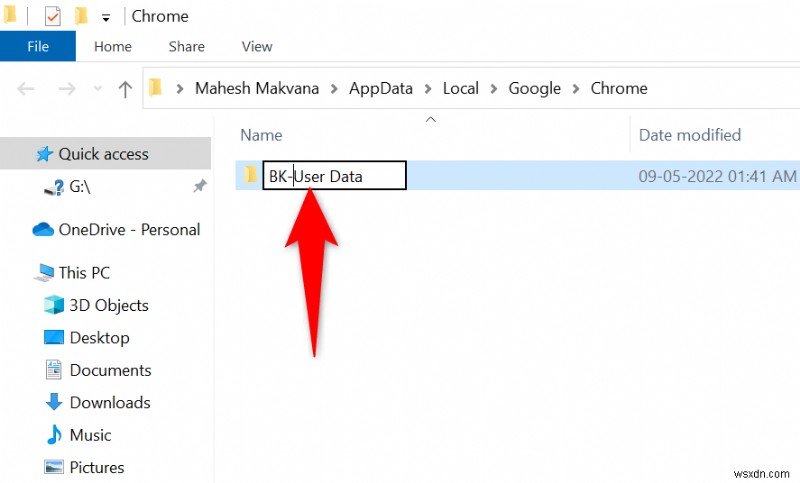
- क्रोम खोलें , और आपका ब्राउज़र विकल्पों को फिर से कॉन्फ़िगर करेगा।
यदि आप Mac कंप्यूटर का उपयोग करते हैं, तो आपका Chrome डेटा फ़ोल्डर निम्न पथ पर स्थित होता है:
उपयोगकर्ता/<आपका-उपयोगकर्ता नाम>/लाइब्रेरी/एप्लिकेशन समर्थन/Google/Chrome/डिफ़ॉल्ट
Linux पर, आपको Chrome का डेटा फ़ोल्डर यहां मिलेगा:
/home/
Google Chrome अपडेट करें
किसी भी ऐप का अप्रचलित संस्करण विभिन्न मुद्दों का कारण बन सकता है। यदि आपने लंबे समय से क्रोम को अपडेट नहीं किया है, तो क्रोम का पुराना संस्करण आपकी साइट छवियों को लोड नहीं कर रहा है।
Chrome किसी भी ब्राउज़र अपडेट को स्वचालित रूप से प्राप्त और इंस्टॉल करता है। अगर किसी कारण से ऐसा नहीं होता है, तो आप नवीनतम अपडेट खोजने और स्थापित करने के लिए मैन्युअल जांच चला सकते हैं।
- Chrome . में ऊपरी दाएं कोने में तीन बिंदुओं का चयन करें और सहायता . चुनें> Google क्रोम के बारे में ।
- Chrome स्वचालित रूप से उपलब्ध अपडेट की जांच करेगा और उन्हें इंस्टॉल करेगा।

- बंद करें और फिर से खोलें Chrome अपने अपडेट प्रभावी करने के लिए।
Chrome को फिर से ग्राफ़िकल बनाएं
Chrome की छवि लोड करने की समस्या को ठीक करना बहुत कठिन नहीं है। त्रुटि आमतौर पर तब होती है जब आपने ब्राउज़र में किसी विकल्प को गलत तरीके से कॉन्फ़िगर किया है या आपका ब्राउज़र डेटा दूषित हो गया है। एक बार जब आप इन वस्तुओं को ठीक कर लेते हैं, तो आपका ब्राउज़र हमेशा की तरह आपकी साइट की छवियों को प्रदर्शित करना शुरू कर देगा।
